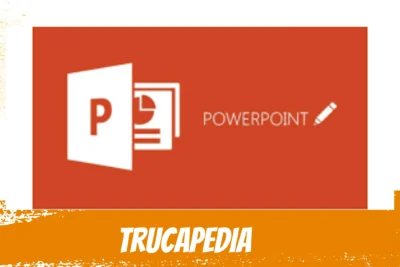
5 trucos efectivos para corregir la ortografía en Power Point
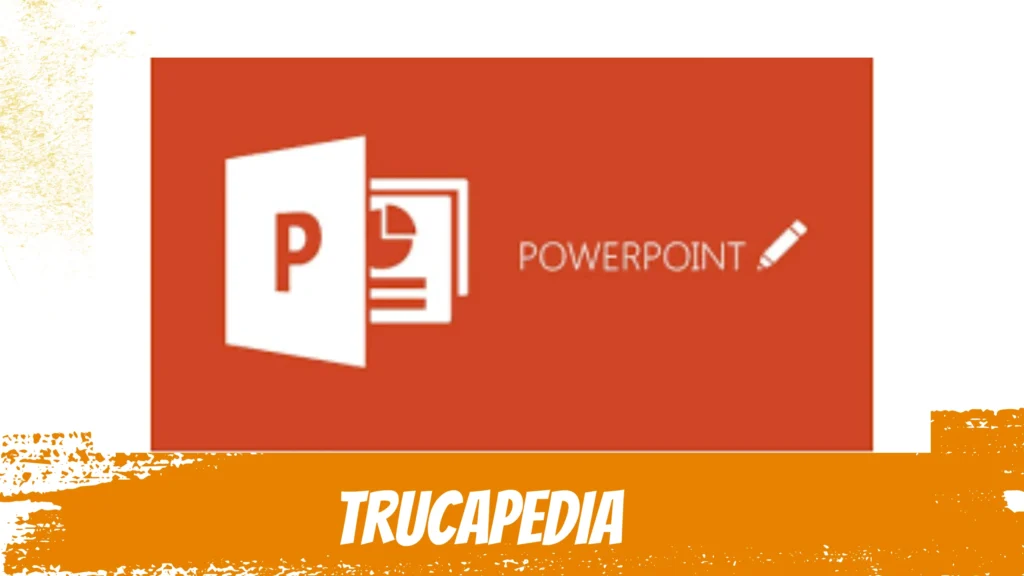
Anuncios
¡Bienvenidos a Trucapedia! En este artículo te mostraremos cómo corregir la ortografía en Power Point. Aprenderás trucos y consejos para evitar errores embarazosos en tus presentaciones. ¡No pierdas la oportunidad de lucirte con una ortografía impecable! Sigue leyendo para descubrir cómo lograrlo.
Índice
Conviértete en un experto en ortografía: consejos infalibles para corregir tus errores en PowerPoint
Conviértete en un experto en ortografía: consejos infalibles para corregir tus errores en PowerPoint.
Anuncios
1. Utiliza la herramienta de corrección ortográfica: PowerPoint cuenta con una función de revisión ortográfica incorporada. Para utilizarla, selecciona el texto que deseas revisar y ve a la pestaña "Revisar" en la barra de herramientas superior. Luego, haz clic en "Ortografía" y PowerPoint resaltará automáticamente las palabras mal escritas o con errores.
2. Revisa las sugerencias de corrección: Si PowerPoint detecta un error ortográfico, te mostrará diferentes opciones de corrección. Haz clic derecho sobre la palabra subrayada y selecciona la opción correcta para corregirlo. Si ninguna de las sugerencias es adecuada, puedes elegir "Omitir" o "Agregar al diccionario" para evitar la corrección continua de esa palabra.
3. Activa la revisión gramatical: Además de la revisión ortográfica, PowerPoint también puede ayudarte a corregir errores gramaticales. Ve a la pestaña "Revisar" y selecciona "Gramática" para activar esta función. PowerPoint analizará el texto en busca de errores comunes de gramática y te ofrecerá sugerencias de corrección.
4. Verifica manualmente las palabras problemáticas: A veces, PowerPoint puede pasar por alto ciertos errores ortográficos o gramaticales. Es importante leer cuidadosamente el texto para identificar posibles problemas. Presta especial atención a las palabras que pueden ser confundidas fácilmente, como homónimos o palabras con acentos.
5. Solicita la ayuda de un corrector externo: Si tienes dudas sobre alguna palabra o frase en particular, es recomendable pedir la opinión de otra persona o utilizar herramientas externas de corrección ortográfica. Existen numerosos correctores en línea que pueden ayudarte a identificar y corregir errores que no fueron detectados por PowerPoint.
¡Presta atención a los detalles y mejora tu habilidad en ortografía al utilizar PowerPoint! Con estos consejos, podrás evitar errores en tus presentaciones y transmitir un mensaje claro y profesional.
Preguntas Frecuentes
¿Cómo puedo corregir la ortografía en Power Point?
Para corregir la ortografía en Power Point, simplemente debes seleccionar el texto que deseas revisar, luego ir al menú "Revisar" y hacer clic en "Ortografía". De esta manera, el programa buscará posibles errores y te ofrecerá correcciones sugeridas.
¿Existen herramientas automáticas de corrección ortográfica en Power Point?
Sí, PowerPoint cuenta con una herramienta automática de corrección ortográfica que te ayuda a identificar y corregir errores en el texto de tus presentaciones.
¿Cuáles son los pasos para habilitar la corrección ortográfica en Power Point?
Los pasos para habilitar la corrección ortográfica en PowerPoint son los siguientes:
1. Abre PowerPoint y selecciona el slide en el que deseas habilitar la corrección ortográfica.
2. Haz clic en la pestaña Revisar del menú principal.
3. En el grupo Revisión de texto, selecciona la opción Ortografía.
4. Se abrirá un panel lateral con las opciones de corrección ortográfica. Activa la casilla “Revisar la ortografía mientras se escribe” para que el programa detecte los errores mientras escribes.
5. Puedes personalizar el idioma y las opciones de corrección ortográfica haciendo clic en “Opciones”. Aquí podrás elegir el diccionario, agregar palabras al diccionario personalizado, etc.
6. Una vez que hayas configurado las opciones, haz clic en “Cerrar” para aplicar los cambios.
Ahora, cuando escribas en PowerPoint, el programa te mostrará errores ortográficos subrayados en rojo. Puedes corregirlos haciendo clic derecho sobre la palabra y seleccionando la opción correcta del menú contextual. También puedes usar la tecla F7 como atajo para revisar la ortografía en todo el documento.
Recuerda que la corrección ortográfica es una herramienta útil para evitar errores y mejorar la calidad de tus presentaciones en PowerPoint.
En conclusión, corregir la ortografía en Power Point es fundamental para transmitir mensajes claros y profesionales en nuestras presentaciones. A través de los trucos y consejos mencionados, como utilizar la herramienta de corrección automática y revisar nuestro contenido detenidamente, podemos evitar errores que afecten nuestra imagen y credibilidad. ¡Recuerda siempre cuidar los detalles! ¡La ortografía importa!
Si quieres conocer otros artículos parecidos a 5 trucos efectivos para corregir la ortografía en Power Point puedes visitar la categoría PowerPoint.
Deja una respuesta

También te puede interesar